【摘要】 双Y轴和多Y轴的曲线如何绘制? 如果是一个自变量对应一个因变量这种一一对应的关系的话(就如上面的那个图例),直接绘制就好了。但是如果是一个自变量对应两个或两个以上的因变量的话,如下面的双Y轴和三Y轴的图形,如何绘制呢?估计会有人犯难了。但其实也不难!
五、双Y轴和多Y轴的曲线如何绘制? 如果是一个自变量对应一个因变量这种一一对应的关系的话(就如上面的那个图例),直接绘制就好了。但是如果是一个自变量对应两个或两个以上的因变量的话,如下面的双Y轴和三Y轴的图形,如何绘制呢?估计会有人犯难了。但其实也不难!
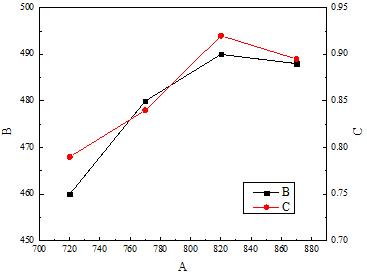
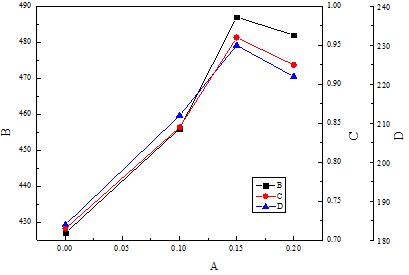
绘制的方法就是增加Y轴图层,需要双Y轴就在前面基础上添加一个Y轴图层,需要三Y轴就再加一个图层,以此类推……以双Y轴为例,操作如下:
1.导入数据绘制出单Y轴图形; 2.选择Graph—New Layer(Axes)—Right-Y,新建一个Y轴图层;

3.新建Y轴图层后在左上角会多出一个图层(数字1和2),在图层数字上单击右键,选择layer content,打开layer content对话框;
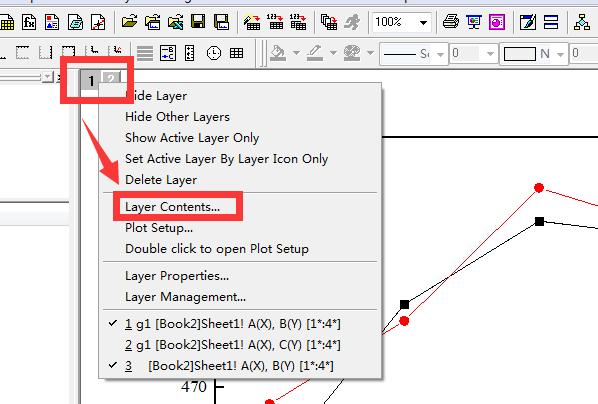
4.把B(Y)设置成图层1的数据,选择OK,同样的操作,把C(Y)设置成图层2的数据,选择OK;
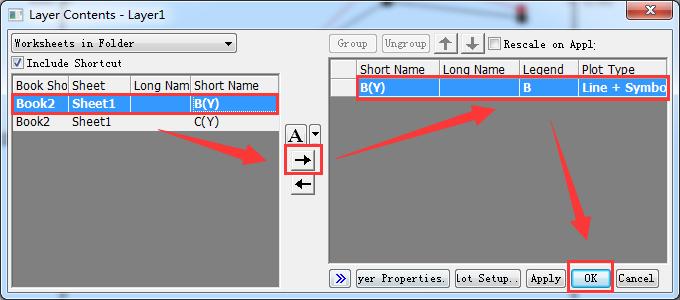
5.适当修改得到上面双Y轴图,三Y轴和多Y轴类似操作。
六、只有Origin图如何提取出源数据? 有时候不小心把数据丢失了,只剩下Origin图了(是Origin图文件,不是那种不能编辑的图片,那种是没有办法提取的),或者想要从Origin图里面提取部分数据,怎么办呢?强大的Origin也是可以办到的,确保你的数据不会丢失。操作的方法也不难:
1.选择Analysis—mathematics—Interpolate/Extrapolate,选择Open Dialog
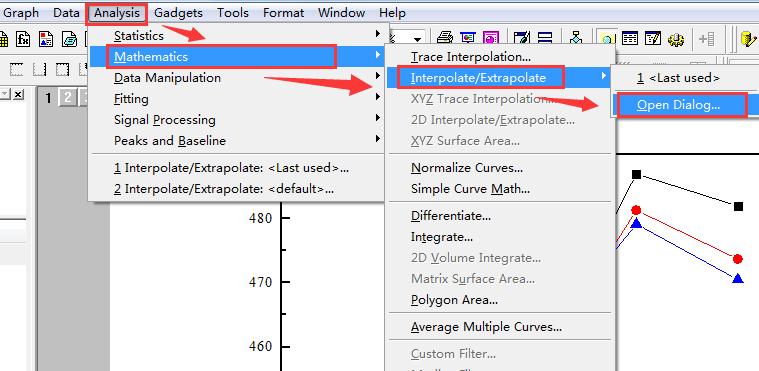
选择想要提取的的数据和数据的数量,选择完后点击OK,数据就会提取到工作表里。
七、总结 Origin大可不必花太多的时间去学习,只要掌握基本的绘图技巧,满足自己的需要即可 本文由简书作者起今知行授权转载
免责声明:部分文章整合自网络,因内容庞杂无法联系到全部作者,如有侵权,请联系删除,我们会在第一时间予以答复,万分感谢。
科学指南针为超过3000家高校和企业提供一站式科研服务。截止2021年6月:服务1049家高校、2388家企业,提供249所高校研究所免费上门取样服务,平均每天处理样品数5000+、 注册会员数18w+、平均4.5天出结果、客户满意度超过98%。











 您已经拒绝加入团体
您已经拒绝加入团体

 2021-09-03
2021-09-03
 8904
8904
 1
1










